使用过电脑的朋友都知道电脑只有开机后才能够正常的使用,那么电脑出现开机慢这样的问题该怎么处理呢?别着急,下面小编就来跟大家说说电脑开机慢的处理方法。
现在电脑已经是我们日常生活学习中必不可少的数码产品了,很多朋友在使用电脑的时候都有遇到电脑开机很慢这样的情况,今天小编就来说几种解决电脑开机慢的方法。
电脑开机慢怎么办
方法一:增加虚拟内存
1.进入系统桌面,鼠标右键计算机图标选择属性打开,然后选择系统保护-,在系统保护界面切换到高级选项点击性能打开,然后再在性能选项里面点击高级打开。
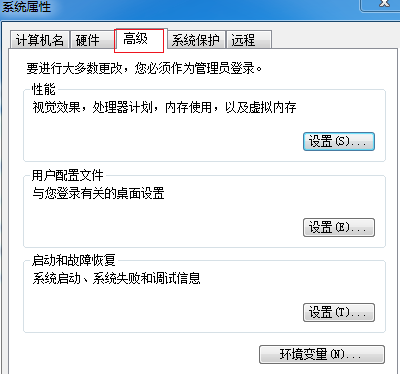
开机图解详情-1
2.点击自定义大小,将原来的虚拟内存增加一些,一般为内存大小的1.5-2倍。
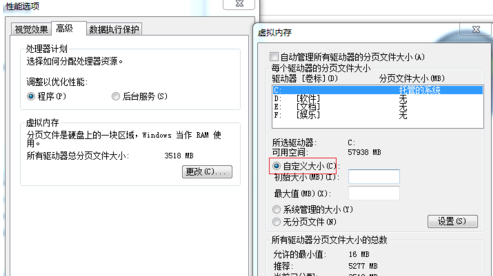
电脑开机慢图解详情-2
方法二:清理系统垃圾垃圾文件
如果电脑中的垃圾文件多了是会影响电脑的开机速度的,这时您可以通过360安全卫士,qq电脑管家等软件进行垃圾清理。
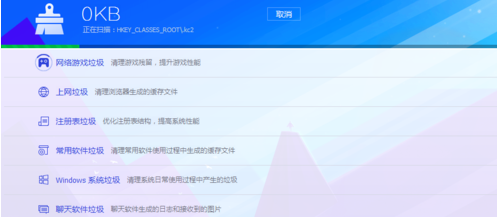
开机慢图解详情-3
方法三:禁用不必要的开机启动项。
1.按键盘上的win+r键打开运行窗口,在运行窗口中输入输入:msconfig打开系统配置界面,将不需要启动的启动项前面的勾去除,点击确定即可。
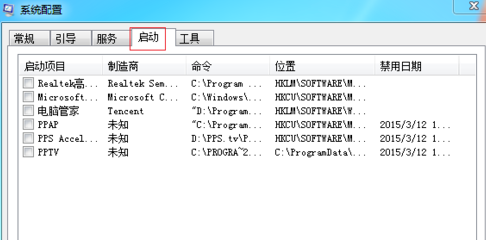
开机慢图解详情-4
现在知道电脑开机慢怎么办了吧,希望对您有帮助。

使用过电脑的朋友都知道电脑只有开机后才能够正常的使用,那么电脑出现开机慢这样的问题该怎么处理呢?别着急,下面小编就来跟大家说说电脑开机慢的处理方法。
现在电脑已经是我们日常生活学习中必不可少的数码产品了,很多朋友在使用电脑的时候都有遇到电脑开机很慢这样的情况,今天小编就来说几种解决电脑开机慢的方法。
电脑开机慢怎么办
方法一:增加虚拟内存
1.进入系统桌面,鼠标右键计算机图标选择属性打开,然后选择系统保护-,在系统保护界面切换到高级选项点击性能打开,然后再在性能选项里面点击高级打开。
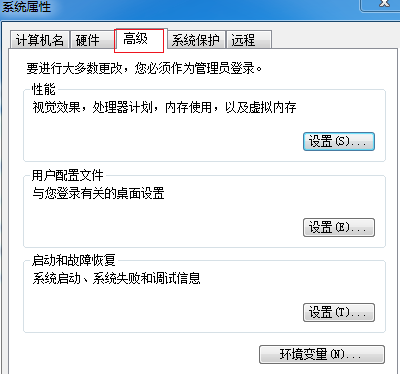
开机图解详情-1
2.点击自定义大小,将原来的虚拟内存增加一些,一般为内存大小的1.5-2倍。
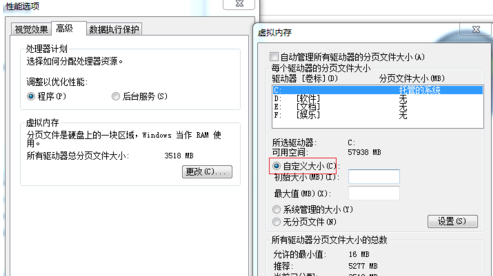
电脑开机慢图解详情-2
方法二:清理系统垃圾垃圾文件
如果电脑中的垃圾文件多了是会影响电脑的开机速度的,这时您可以通过360安全卫士,qq电脑管家等软件进行垃圾清理。
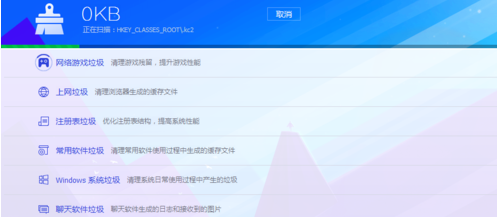
开机慢图解详情-3
方法三:禁用不必要的开机启动项。
1.按键盘上的win+r键打开运行窗口,在运行窗口中输入输入:msconfig打开系统配置界面,将不需要启动的启动项前面的勾去除,点击确定即可。
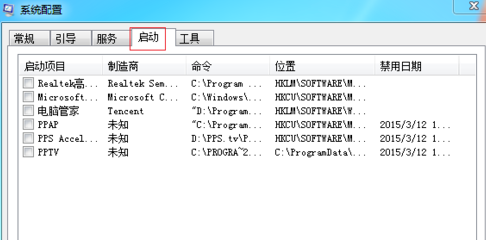
开机慢图解详情-4
现在知道电脑开机慢怎么办了吧,希望对您有帮助。




